Le proprietà di mappatura texture gestiscono le proiezioni delle mappe texture per le superfici, polisuperfici e mesh selezionate.
La mappatura consiste nel processo di definire come rappresentare un'immagine 2D su un modello 3D. La mappatura trasforma un'immagine 2D di origine in un buffer immagine denominato texture.
Una texture può essere applicata sulla superficie di un modello 3D per aggiungere del colore, un rivestimento o altri dettagli quali la lucentezza, la riflettività o la trasparenza.
Il problema di come rappresentare una texture nel rendering 3D può essere risolto tramite la mappatura UV. U e V sono le coordinate della texture corrispondenti ad X ed Y. Si pensi ad U come alla direzione che va da un lato all'altro di un foglio quadricolato. Si pensi a V come all'altra direzione, quella che va dall'alto al basso.
Ogni volta che si applica un'immagine a un materiale per poi applicare quel materiale a un modello, viene usata la mappatura texture UV.
Un canale di mappatura porta con sé un insieme di parametri che definiscono la mappatura texture. Ciascun canale di mappatura è identificato da un numero. Un oggetto può avere un numero qualsiasi di canali e, di conseguenza, supportare un numero qualsiasi di tipi di mappatura texture.
Alle texture dei materiali può venir assegnato il numero di un canale. Quando le texture vengono applicate ad un oggetto, esse vengono assegnate usando il numero del canale corrispondente sull'oggetto. Il numero del canale associato di default ad una texture è 1.
Se ad un oggetto non è stata applicata nessuna mappatura texture, viene usata la mappatura di superficie per mappare la texture.
Opzioni
 Predefinito
Predefinito
Il metodo di mappatura texture predefinito per le superfici e le polisuperfici viene determinato dalla matrice di punti di controllo delle superfici e viene denominato mappatura di superficie.
 Personalizzato
Personalizzato
L'opzione personalizzata consente qualsiasi altro metodo di mappatura texture.
Nome
Il nome della mappatura.
Proiezione
Il tipo di mappatura.
La mappatura di superficie stende la texture sull'oggetto.
In questo esempio, due superfici planari sono collegate tra di loro tramite un raccordo fillet a raggio variabile ed il tutto è unito a formare una polisuperficie. Il metodo di mappatura di superficie predefinito usa la matrice di punti di controllo di ciascuna singola superficie per orientare la mappa texture a scacchiera applicata al materiale. Si noti come la texture a scacchiera non coincida lungo le cuciture (giunzioni) della polisuperficie.
Vedi: ApplicaMappaturaSuperficie.

 Planare
Planare
La mappatura planare proietta un piano 2D sul lato di un oggetto.
Vedi: ApplicaMappaturaPiana.

 Parallelepipeda
Parallelepipeda
La mappatura parallelepipeda proietta una scatola 3D sui lati e sulla parte superiore di un oggetto.

 Sferica
Sferica
La mappatura sferica avvolge l'oggetto attorno ad una sfera. Il bordo superiore della texture si contrae sul polo superiore ed il bordo inferiore si contrae sul polo inferiore.
Vedi: ApplicaMappaturaSferica.

 Cilindrica
Cilindrica
La mappatura cilindrica mappa un'immagine attorno ad un oggetto tipo cilindro, unendo tra di loro il bordo destro e quello sinistro.
Vedi: ApplicaMappaturaCilindrica.

 Cilindrica chiusa
Cilindrica chiusa
La mappatura cilindrica chiusa mappa l'immagine anche sulla parte superiore ed inferiore degli oggetti.
Vedi: ApplicaMappaturaCilindrica.

Spazio texture

Spazio texture singolo (sinistra); spazio texture diviso (destra).
 Singolo
Singolo
Specifica che la texture verrà mappata singolarmente su ciascuno spazio indipendente.
 Diviso
Diviso
Indica che per ciascuno spazio verranno usate regioni diverse della texture, facendo corrispondere le parti dell'oggetto mappato ai sei singoli spazi texture indipendenti.
Posizione X / Y / Z
Imposta il punto centrale del widget di mappatura texture in coordinate assolute.

Posizione predefinita (sinistra), posizione spostata su un punto diverso (destra).
Rotazione X / Y / Z
Imposta la rotazione della texture nello spazio assoluto.

Rotazione predefinita (sinistra), rotazione x di 60 gradi (destra).
Dimensioni X / Y / Z
Le dimensioni della texture.
Imposta le dimensioni della texture in modo uguale in tutte e tre le dimensioni.
Adatta la texture all'oggetto come stabilito dalla mappatura originale.
Offset UVW
Il valore secondo cui la texture viene scostata dall'origine dello spazio texture UVW.
Rotazione UVW
L'angolo di rotazione della texture sull'oggetto nello spazio texture UVW.
Ripetizione UVW
Il numero di volte in cui la texture si ripete sull'oggetto nello spazio texture UVW.
Il comando ApplicaMappaturaParallelepipeda applica un canale di mappatura texture ad un oggetto ed imposta il tipo di mappatura su parallelepipeda.

Oggetto con widget di mappatura parallelepipeda attivo.
Passi
| 1. | Selezionare gli oggetti e premere Invio. |
| 2. | Disegnare il widget di mappatura. |
Nota: Si veda il comando Parallelepipedo per la descrizione delle varie opzioni.
| 3. | Specificare un numero per il canale di mappatura oppure premere Invio per accettare il valore predefinito. |
Opzioni da linea di comando di ApplicaMappaturaParallelepipeda
L'opzione ParallelepipedoLimite usa l'oggetto parallelepipedo limite per determinare la posizione del parallelepipedo.
Opzioni di ParallelepipedoLimite
SistemaCoordinate
Il sistema di coordinate per il parallelepipedo limite.
PianoC
Coordinate del piano di costruzione.
Assoluto
3Punti
Selezionare tre punti per stabilire un sistema di coordinate.
Nota: Si veda il comando ParallelepipedoLimite per la descrizione delle varie opzioni.
Chiuso
Applica la mappatura a tutte e sei le facce del parallelepipedo.
Il comando ApplicaMappaturaCilindrica applica un canale di mappatura texture ad un oggetto ed imposta il tipo di mappatura su cilindrica.

Mappatura superficie (sinistra) e mappatura cilindrica (destra).
Passi
| 1. | Selezionare gli oggetti e premere Invio. |
| 2. | Disegnare il cilindro del widget di mappatura. |
Nota: Si veda il comando Cerchio per la descrizione delle varie opzioni.
| 3. | Specificare un numero per il canale di mappatura oppure premere Invio per accettare il valore predefinito. |
Opzioni da linea di comando
Opzioni del vincolo di direzione
I vincoli di direzione limitano la direzione del cerchio.
Nessuno
Il centro può essere definito ovunque nello spazio 3D.
Il secondo punto può essere sistemato ovunque usando la modalità elevatore, gli snap all'oggetto o altri aiuti alla modellazione.
Verticale
Disegna un oggetto perpendicolarmente al piano di costruzione.
Specificare il centro ed un raggio o diametro.
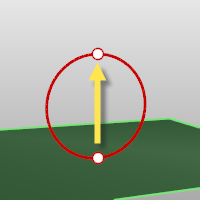
AttornoCurva
Disegna un cerchio perpendicolare ad una curva.
Selezionare una curva e specificare il centro del cerchio sulla curva ed un Raggio o Diametro.
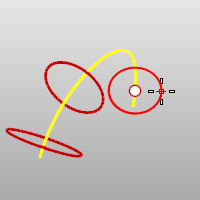
Solido
L'opzione Solido chiude la base con una superficie per formare un solido chiuso.
L'opzione ParallelepipedoLimite usa l'oggetto parallelepipedo limite per determinare la posizione del parallelepipedo.
Opzioni di ParallelepipedoLimite
SistemaCoordinate
Il sistema di coordinate per il parallelepipedo limite.
PianoC
Coordinate del piano di costruzione.
Assoluto
3Punti
Selezionare tre punti per stabilire un sistema di coordinate.
Nota: Si veda il comando ParallelepipedoLimite per la descrizione delle varie opzioni.
Chiuso
L'opzione Chiuso applica la mappatura alle facce superiore ed inferiore del cilindro.
Il comando ApplicaMappaturaPersonalizzata applica un canale di mappatura texture personalizzata ad un oggetto.

Nessuna mappatura o mappatura di superfici (sinistra), oggetto mappatura personalizzata (centro), risultato della mappatura personalizzata.
Nota: La mesh o la superficie o polisuperficie NURBS specificata agisce come mappatura per l'oggetto selezionato. L'oggetto che mappa viene conservato nella tabella di mappatura, per cui la sua eliminazione non influisce sulla mappatura dell'oggetto di destinazione.
Passi
| 1. | Selezionare gli oggetti di destinazione. |
| 2. | Selezionare la superficie o la mesh per la mappatura personalizzata. |
| 3. | Specificare un numero per il canale di mappatura oppure premere Invio per accettare il valore predefinito. |
Il comando ApplicaMappaturaPiana applica un canale di mappatura texture ad un oggetto ed imposta il tipo di mappatura su planare.
Passi
| 1. | Selezionare gli oggetti e premere Invio. |
| 2. | Disegnare il widget di mappatura. |
Nota: Si veda il comando Rettangolo per la descrizione delle varie opzioni.
| 3. | Specificare un numero per il canale di mappatura oppure premere Invio per accettare il valore predefinito. |
Opzioni da linea di comando
L'opzione ParallelepipedoLimite usa l'oggetto parallelepipedo limite per determinare la posizione del parallelepipedo.
Opzioni di ParallelepipedoLimite
SistemaCoordinate
Il sistema di coordinate per il parallelepipedo limite.
PianoC
Coordinate del piano di costruzione.
Assoluto
3Punti
Selezionare tre punti per stabilire un sistema di coordinate.
Nota: Si veda il comando ParallelepipedoLimite per la descrizione delle varie opzioni.
Planare (UV)
Le coordinate U e V provengono dalle dimensioni del piano, mentre la coordinata W è la distanza dal piano lungo la normale.
Planare (UVW)
Le coordinate U e V provengono dalle dimensioni del piano, mentre la coordinata W è sempre zero.
Il comando ApplicaMappaturaSferica applica un canale di mappatura texture ad un oggetto ed imposta il tipo di mappatura su sferica.
Passi
| 1. | Selezionare gli oggetti e premere Invio. |
| 2. | Disegnare la sfera del widget di mappatura. |
Nota: Si veda il comando Sfera per le opzioni di disegno della sfera base.
| 3. | Specificare un numero per il canale di mappatura oppure premere Invio per accettare il valore predefinito. |
Opzioni da linea di comando
L'opzione ParallelepipedoLimite usa l'oggetto parallelepipedo limite per determinare la posizione del parallelepipedo.
Opzioni di ParallelepipedoLimite
SistemaCoordinate
Il sistema di coordinate per il parallelepipedo limite.
PianoC
Coordinate del piano di costruzione.
Assoluto
3Punti
Selezionare tre punti per stabilire un sistema di coordinate.
Nota: Si veda il comando ParallelepipedoLimite per la descrizione delle varie opzioni.
Il comando ApplicaMappaturaSuperficie applica un canale di mappatura texture ad un oggetto ed imposta il tipo di mappatura su superficie.
Il comando WidgetMappatura attiva i widget di mappatura degli oggetti selezionati.

Il widget di mappatura parallelepipeda:
| ● | Mostra graficamente in che modo una mappatura texture è legata ad un oggetto usando una primitiva (parallelepipedo, cilindro, sfera o piano). |
| ● | Può essere trascinato, spostato, ruotato e scalato usando i normali comandi di Rhino. |
| ● | Può essere ridimensionato attivandone i punti di controllo. |
Passi
| 1. | Selezionare gli oggetti. |
| 2. | Digitare il numero del canale di mappatura oppure premere Invio. |
Il comando WidgetMappaturaOff disattiva i widget di mappatura degli oggetti selezionati.
Il comando UguagliaMappatura fa corrispondere le proprietà di mappatura texture dell'oggetto selezionato con quelle dell'oggetto specificato.
È anche possibile usare il pulsante Uguaglia mappatura che si trova nelle proprietà di mappatura texture.
Il comando RimuoviCanaleMappatura rimuove i canali di mappatura specificati da un oggetto.
Il comando Srotola proietta le coordinate texture degli oggetti selezionati sulla regione di spazio specificata.
Spiana le mesh di rendering per la selezione ed usa le mesh spianate come spazio di mappatura per l'applicazione delle texture.

Le coordinate texture di mappatura superfici e la texture assegnata agli oggetti vengono proiettate sul piano xy del sistema di riferimento assoluto.
Passi
Selezionare i bordi della superficie.
Le cuciture si possono separare durante lo spianamento/srotolamento. Selezionare un ciclo non autointersecante sull'oggetto.
In molti casi, in particolare con gli oggetti chiusi, lo srotolamento non è possibile senza specificare le cuciture.

Opzioni da linea di comando
Catena
Seleziona le cuciture per concatenamento.
SelezioneCuciturePrecedenti
Riseleziona il gruppo di cuciture precedente.
Applica
Applica la selezione delle cuciture.
Modifica
Apre l'Editor UV.
Annulla
Annulla il comando.
Il comando EditorUV modifica le mesh che influiscono sulle coordinate texture dell'oggetto originale. Le mesh per le texture si possono unire e suddividere, ed i loro punti di controllo possono essere editati.
Passi
| 1. | Selezionare gli oggetti. |
| 2. | Disegnare una regione rettangolare sul piano assoluto XY. Nota: Si veda il comando Rettangolo per la descrizione delle varie opzioni. Le coordinate della texture per la mappatura delle superfici accorpate vengono proiettate sul piano assoluto XY e la texture assegnata all'oggetto viene disegnata nella stessa regione. Le coordinate texture vengono rappresentate come un insieme di mesh per la texture. Quando le mesh per la texture vengono modificate, la texture cambia sull'oggetto.
Se si seleziona una cucitura della superficie interna di una polisuperficie prima dello srotolamento, la cucitura verrà separata nelle mesh di mappatura spianate risultanti.
Mentre l'editor è aperto, si possono attivare i punti di controllo degli oggetti mesh di mappatura e si possono usare comandi di modellazione quali Scala1D, ImpostaPt e ModificaGabbia per regolare la mesh di mappatura.
|
Trasparenza texture
Imposta la trasparenza della texture per la visibilità nella vista.
Evidenzia selezionata
Evidenzia la mesh della superficie quando la mesh proiettata è selezionata.
Mostra wireframe
Mostra il wireframe della mesh sull'oggetto anche quando nella modalità di visualizzazione della vista non sono supportati i wire delle mesh.
Texture
Usa materiale
Mostra la texture associata con il canale diffuso del materiale assegnato all'oggetto che si sta srotolando.
Usa texture
Mostra la texture specificata dalla tavolozza delle texture.
Vedi anche
Renderizza gli oggetti usando il modulo di rendering corrente.
About.com: Surfacing 101 - Texture Mapping
Rhino for Mac © 2010-2015 Robert McNeel & Associates. 28-set-2015